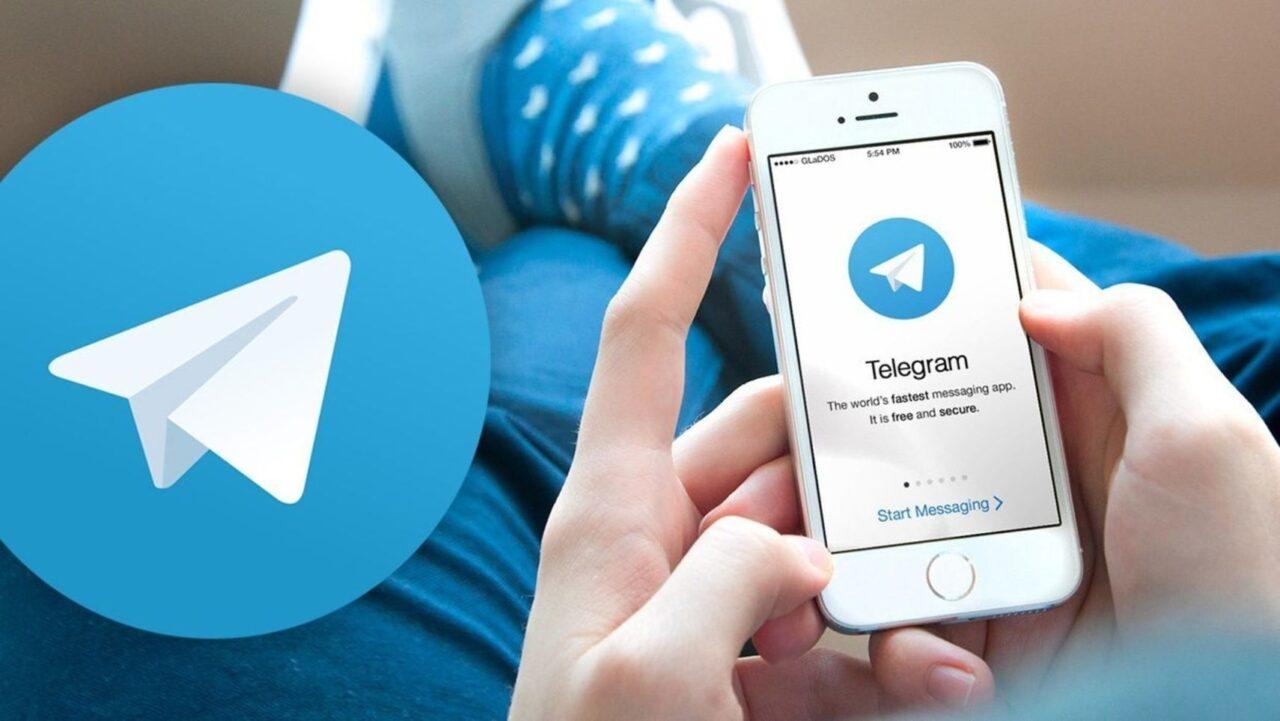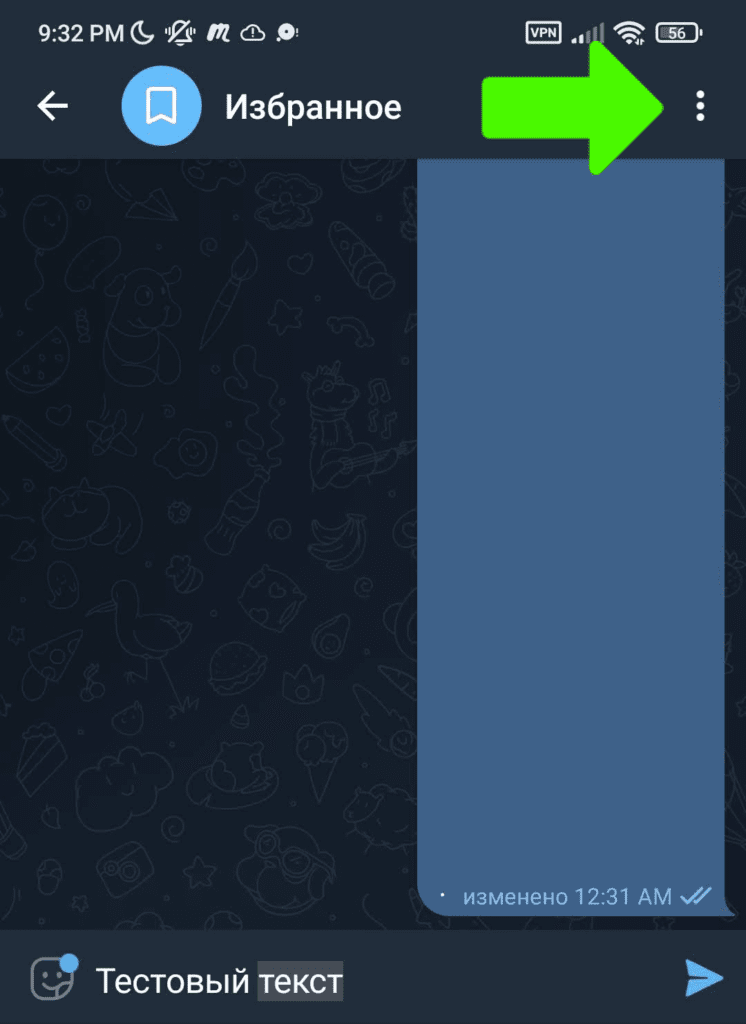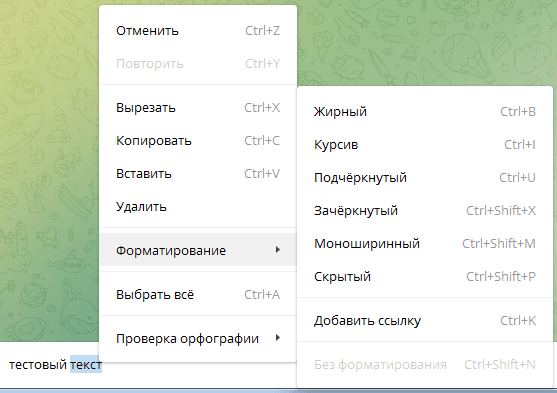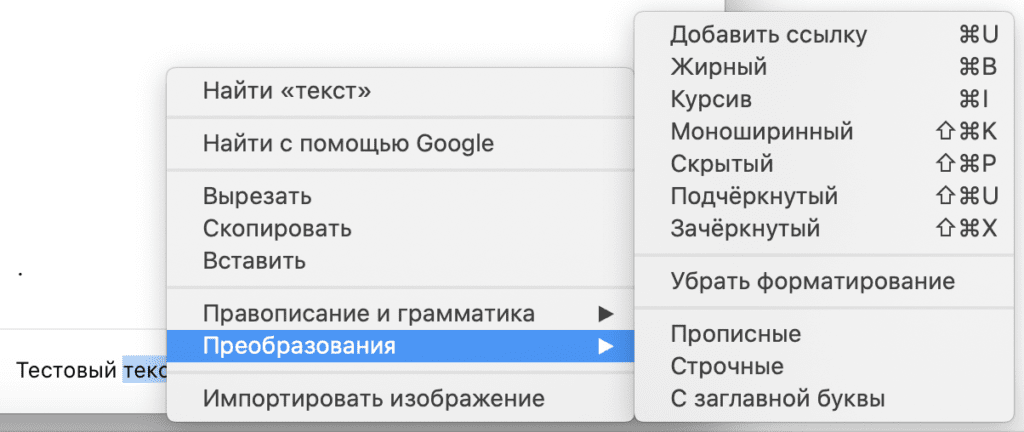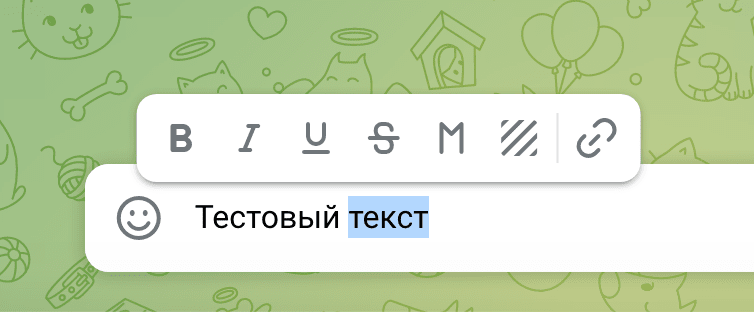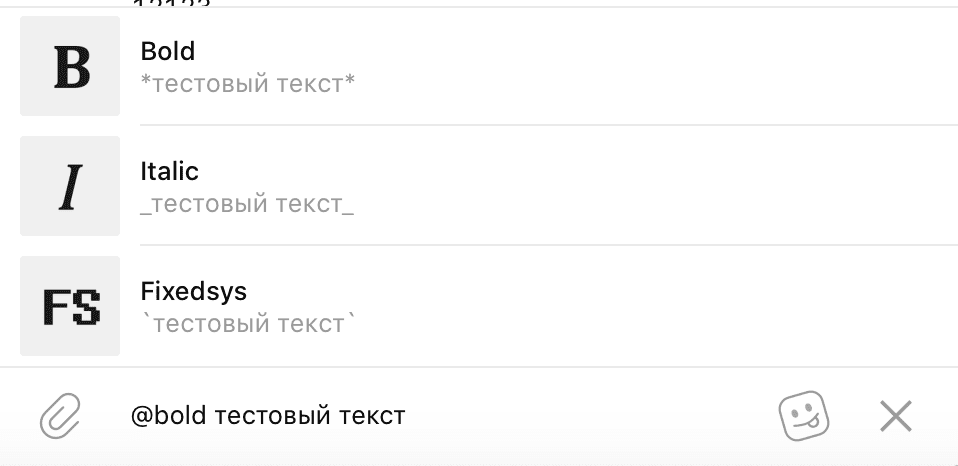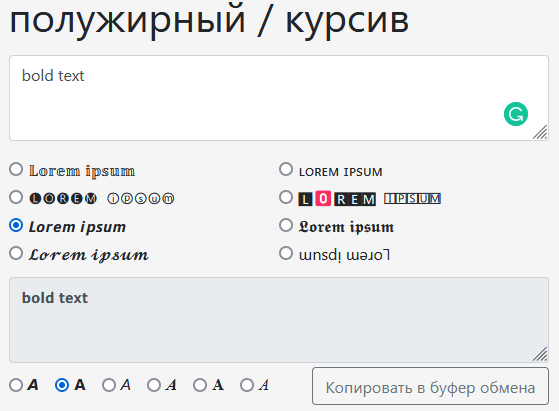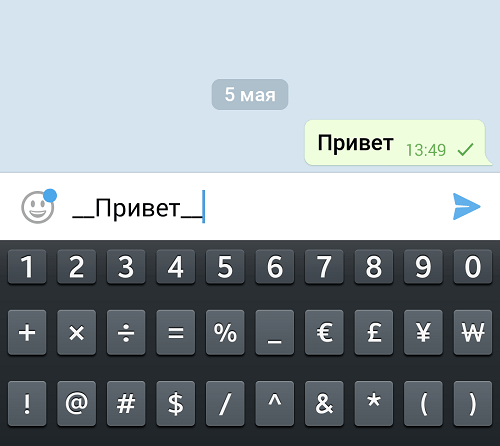Телеграм считается одним из самых популярных мессенджеров. Изначально он создавался для организации корпоративной связи, в качестве инструмента для общения. Но в последствие функционал клиента значительно увеличился, многие стали использовать платформу для решения коммерческих задач. Поэтому разработчики добавили
Одна из причин популярности мессенджера считается то, что текст имеет простое форматирование. Посты зачатую представлены небольшим отрывком, который прост для восприятия. Поэтому в клиенте относительно небольшое количество инструментов редактирования. Но некоторые можно использовать для выделения важных данных, к примеру, жирный шрифт.
Как выделить текст жирным
Существует много различных способов форматирования фрагмента текста. У пользователей иногда возникают проблемы с их использованием, так как некоторые инструменты не имеют соответствующих кнопок или пояснений. При этом для мобильного устройства и компьютера инструкции будут отличаться.
Через телефон
Большинство используют мессенджер через телефон. Благодаря функциональности и хорошей оптимизации, с мобильного устройства можно вести публичный канал. Для операционной системы Android инструкция:
- выделяется нужный фрагмент;
- справа появится три точки;
- после тапа появляется дополнительное меню, нужно выбрать «Жирный».
Для мобильных устройств на операционной системе iOS инструкция будет практически схожа. Разница заключается лишь в дизайне:
- выделяется нужный фрагмент;
- в дополнительном меню будет пункт «Форматирование».
После этого станет доступными все варианты оформления текста. Можно выбрать жирный.
Через компьютер
Также работать с платформой можно через компьютер. Для этого используется устанавливаемый клиент и веб-версия. Для Windows инструкция выглядит следующим образом:
- выделяется нужный текст;
- делается правый клик;
- мышкой нужно навести на «Форматирование».
После становится доступным выделение фрагмента. Для MacOS последовательность действий:
- осуществляется выделение фрагмента;
- делается правый клик;
- мышкой нужно навести на «Преобразования».
Подобным образом осуществляется форматирование текста на компьютере. Работать с клиентом просто. Нужно только осуществлять обновление при их выходе. Для этого достаточно нажать кнопку внизу чатов, загрузка и переустановка осуществляется автоматически.
Встречается ситуация, когда установить клиент не получается. Решением становится использование веб-версии. В это случае нужно выделить нужную часть, должно появиться дополнительное меню, делается клик по иконке «B».
Сторонние сервисы и боты для изменения шрифта
Популярность платформы определила появление большого количества сторонних сервисов, которые можно использовать для редактирования исходного материала. Один из наиболее популярных «4txt.ru». В верхней части расположены варианты, которые можно использовать.
Работать с платформой просто. Для этого в специальное поле вставляется исходный вариант, рядом появляется отформатированный результат. Достаточно его скопировать и вставить в клиенте.
Еще один способ предусматривает использование специальных ботов, к примеру, @bold. Работает он достаточно просто. Нужно найти его через поиск, после вводится нужный текст. Форматирование происходит автоматически.
Существует много ботов. При этом многие связаны с определенными функциями. Найти подходящий инструмент можно через специальные сервисы.
Как писать в Телеграм разными шрифтами
Еще одним популярным способом выделения постов в ленте считается использование необычных шрифтов. Как правило, они подходят для заголовков или отдельных блоков. При привлекательном стиле зачастую снижается читаемость.
Рассматриваемый способ работает только с текстом на английском. Открывается сервис ru.piliapp.com и исходный материал вставляется в соответствующее поле. Ниже есть настройки, позволяющие выбрать шрифт и кнопка копирования в буфер обмена.
Как редактировать пост в Телеграм
Администратор или пользователь с соответствующими правами может отредактировать размещенный пост в любой момент. Для этого на компьютере достаточно сделать правый клик и выбрать соответствующую функцию.
Пользователю доступны различные способы редактирования. Все они условно делятся на несколько групп:
- встроенные инструменты;
- клавиатурные сокращения;
- спецсимволы.
Каждый выбирает более подходящий способ. При этом некоторые характеризуются лучшим набором возможностей.
Каждый пользователь выбирает для себя более подходящий вариант. Некоторым удобнее использовать встроенные инструменты, другим подходят горячие клавиши, третьим специальные символы.
Как сделать зачеркнутый текст
Для этого также можно использовать приведенные выше инструкции. Только на момент выбора указывается «Зачеркнутый текст».
Еще один способ предусматривает использование специальных символов. Примером можно назвать «~~зачеркнуто~~».
Как сделать курсив в Телеграмме
Многие используют для выделения фрагментов с текстом курсив. Он также доступен в базовом наборе функций.
Для быстрого редактирования применяются специальные символы. Пример их использования «__курсив__».
Курсивный текст больше выделяется на экране мобильного устройства с темной темой, если сравнивать с жирным. Однако, не стоит его использовать для обозначения большого блока. Связано с меньшей читаемостью. Обычный шрифт хорошо подходит для чтения небольших блоков или статей.
Бонус: лайфхаки по работе с текстом
Проще всего работать с исходным материалов в редакторе. Достаточно добавлять спецсимволы, после полученный материал вставить в клиент и проверить результат. Несмотря на добавление различных способов, этот позволяет ускорить добавление постов.
Кроме этого, существует огромное количество сервисов, позволяющих подключать каналы для автоматического постинга по заданному расписания. Как правило, разработчики добавляют более функциональный редактор. Однако, за их использование приходится платить за подписку.